Verschlüsselung Ihrer E-Mails mit Mailvelope
Einführung
Sicherheit und Vertraulichkeit sind in der digitalen Kommunikation unverzichtbar. Mit der PGP-Verschlüsselung steht eine der zuverlässigsten Methoden zur Verfügung, um E-Mails vor unbefugtem Zugriff zu schützen. Gleichzeitig ist diese Technik jedoch nicht ganz selbsterklärend – sie erfordert ein gewisses Verständnis für den Umgang mit Schlüsseln und Verschlüsselungsverfahren.
Um Ihnen den Einstieg zu erleichtern, haben wir das Browser-Add-On Mailvelope direkt und nahtlos bei uns integriert. Dadurch können Sie verschlüsselte Nachrichten deutlich einfacher erstellen und empfangen, ohne zusätzliche komplizierte Schritte.
Eine grundlegende Einführung in das Thema finden Sie hier: E-Mail-Verschlüsselung mit PGP.
Darüber hinaus empfehlen wir die Mailvelope-FAQ's, um sich mit den wichtigsten Fragen und Anwendungsfällen vertraut zu machen.
Der Mailvelope-Einrichtungsassistent
Damit die Verschlüsselung reibungslos funktioniert, öffnet sich sowohl beim Lesen als auch beim Schreiben verschlüsselter Nachrichten automatisch der Mailvelope-Einrichtungsassistent, sofern noch weitere Schritte erforderlich sind. Dabei werden nacheinander folgende Punkte überprüft:
-
Installation des Mailvelope Add-Ons.
Wurde das Mailvelope Add-On für Ihren Browser bereits installiert?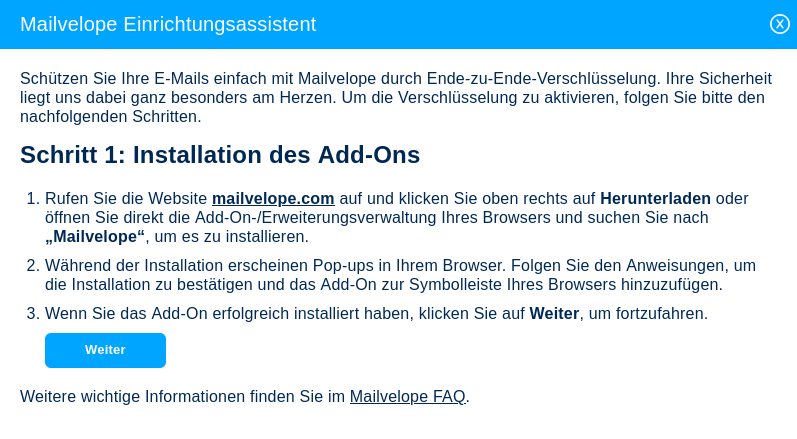
-
Autorisierung der Domain.
Befindet sich mail.co.uk auf der Liste der autorisierten Domains?
Hinweis: Das manuelle Hinzufügen unserer Domain im Add-On ist nur bei älteren Mailvelope-Versionen erforderlich. Wir empfehlen Ihnen das Add-On zu aktualisieren, um den Vorgang für Sie zu vereinfachen.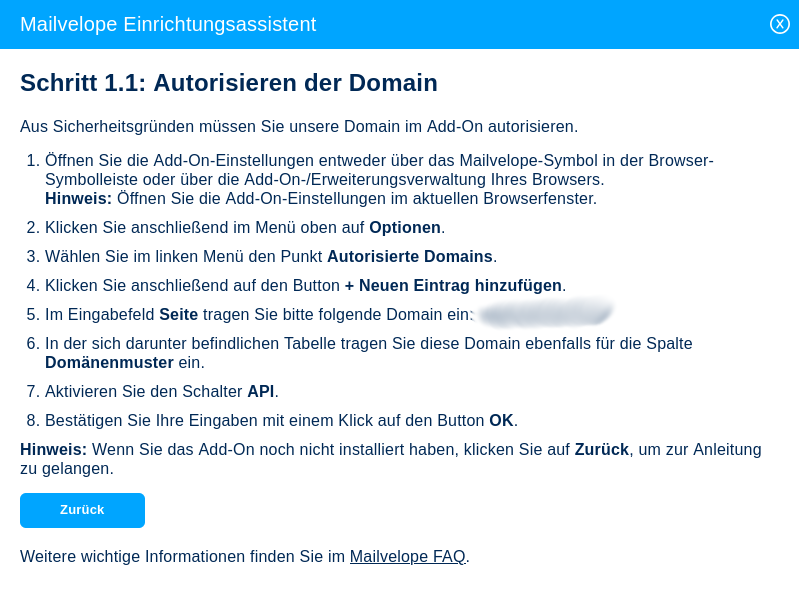
-
Vorhandensein eines privaten Schlüssels für Ihre Absenderadresse.
Haben Sie für Ihre mail.co.uk-Absenderadresse bereits einen PGP-Schlüssel in einem externen E-Mail-Client eingerichtet?
Hinweis: Schließen Sie in diesem Fall den Einrichtungsassistenten, importieren Sie den bestehenden Schlüssel manuell in Mailvelope und starten Sie den Vorgang erneut. Der Assistent sollte dann nicht mehr erscheinen und Ihre verschlüsselten Inhalte können direkt bei uns durch Mailvelope entschlüsselt werden.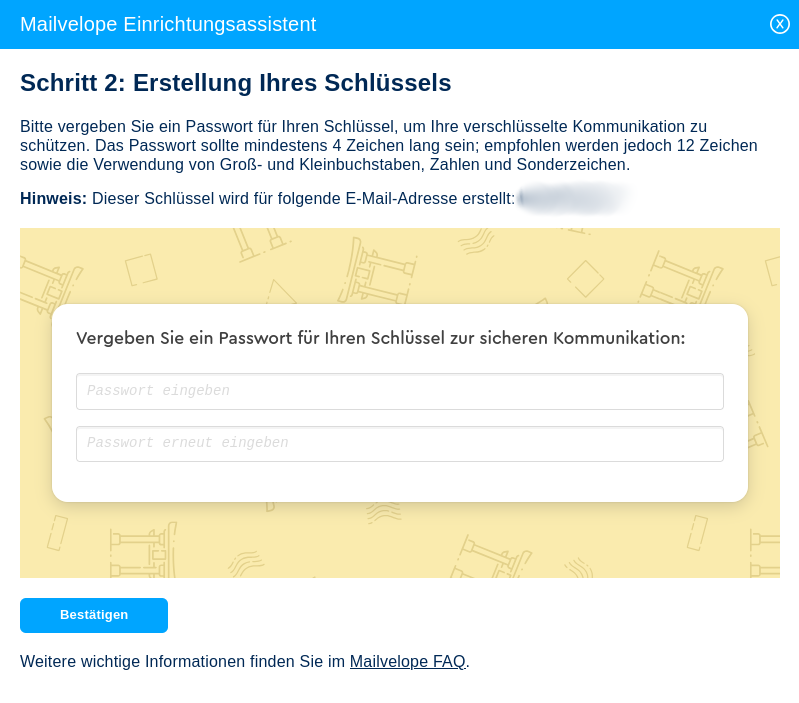
-
Wiederherstellung eines vorhandenen Schlüssels.
Existiert ein Backup eines zuvor erstellten privaten Schlüssels – etwa auf einem anderen Endgerät oder in einem anderen Browser? Falls ja, bieten wir Ihnen die Möglichkeit, diesen wiederherzustellen, um auch ältere verschlüsselte Inhalte weiterhin problemlos zu öffnen.
Hinweis: Sollten Sie Ihren Wiederherstellungsschlüssel nicht mehr auffinden, können Sie stattdessen einen neuen Schlüssel für Ihre Absenderadresse anlegen. Bitte beachten Sie jedoch, dass Inhalte, die ausschließlich mit dem vorherigen Schlüssel verschlüsselt wurden, dann nicht mehr entschlüsselt werden können.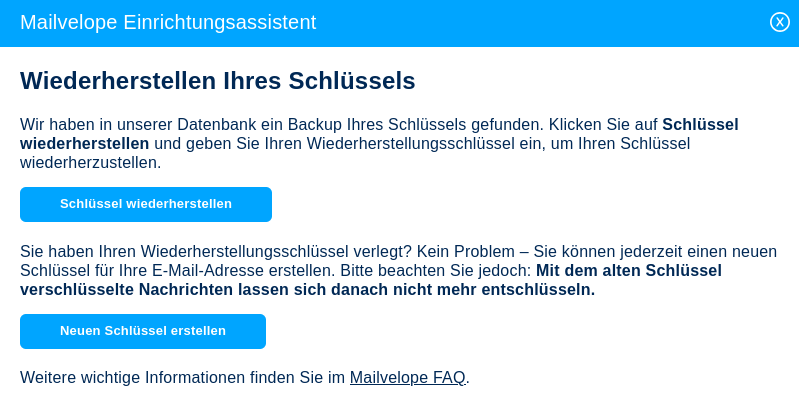
Sobald alle genannten Prüfungen erfolgreich abgeschlossen sind, wird Ihnen der Einrichtungsassistent nicht mehr angezeigt. Ab diesem Zeitpunkt können Sie Ihre E-Mails komfortabel und sicher verschlüsselt empfangen und versenden.
Verschlüsselte E-Mail verfassen
Um eine verschlüsselte Nachricht zu versenden, klicken Sie oben links neben "Neue E-Mail" auf das Dropdown-Menü (1) und wählen dort "Verschlüsselte E-Mail (2)".
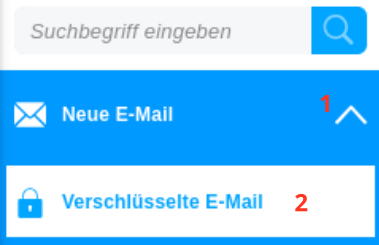
Es öffnet sich ein neues Fenster zum Erstellen Ihrer verschlüsselten Nachricht. Der Reiter des sich öffnenden Fensters ist mit einem Verschlüsselung-Symbol gekennzeichnet.
Alle verschlüsselten Inhalte – sowohl der Nachrichtentext als auch eventuelle Anhänge – werden innerhalb des Mailvelope-Iframes (1) eingegeben. Anhänge können Sie dabei direkt im Iframe über die Funktion "Datei hinzufügen (2)" beifügen. Das Erscheinungsbild des Iframes lässt sich in den Einstellungen des Mailvelope-Add-Ons individuell anpassen, sodass Sie jederzeit sicher erkennen können, dass es sich um eine vertrauenswürdige Quelle handelt.
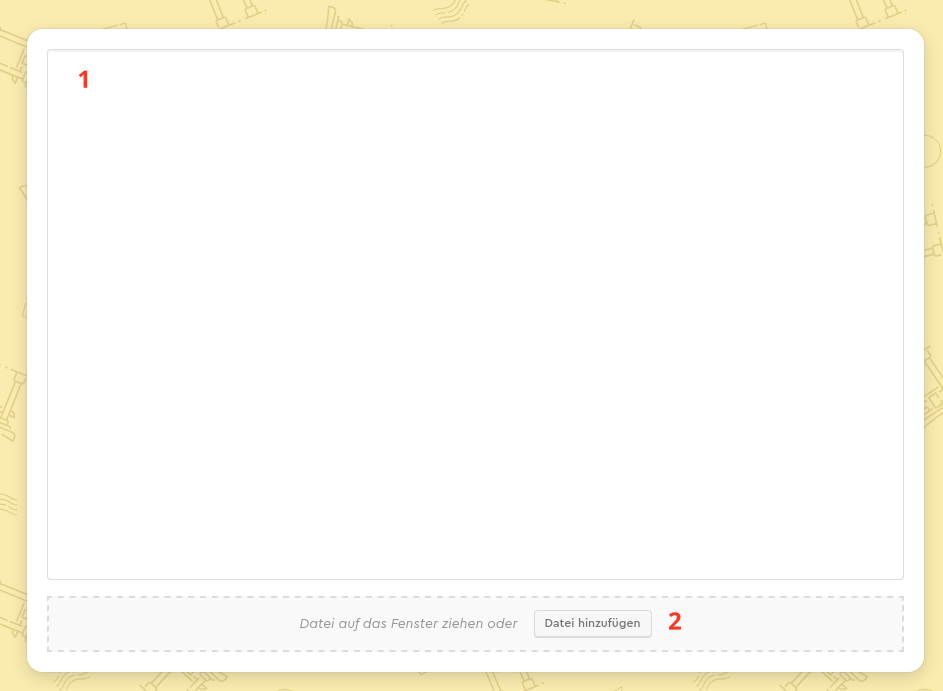
Bis auf das Hinzufügen einer E-Mail-Signatur stehen Ihnen alle Standardfunktionen des Maileditors wie gewohnt zur Verfügung.
Zusätzlich zu den üblichen Prüfungen der Empfängeradresse (z. B. auf eine gültige Syntax) wird bei Eingaben im "An"- oder "Cc"-Feld automatisch überprüft, ob für die jeweilige Adresse ein öffentlicher Schlüssel vorhanden ist. Dieser Schlüssel muss entweder in Ihrem privaten Schlüsselbund gespeichert sein oder auf den von Mailvelope unterstützten Servern gefunden werden. Nur so ist gewährleistet, dass die Nachricht korrekt verschlüsselt und für den oder die Empfänger lesbar ist.
Hinweis: Sollte für eine oder mehrere Empfängeradressen kein öffentlicher Schlüssel gefunden werden, können Sie diesen entweder direkt durch einen Klick auf die betreffende E-Mail-Adresse oder im Einstellungsbereich des Add-Ons zu Ihrem Schlüsselbund hinzufügen.
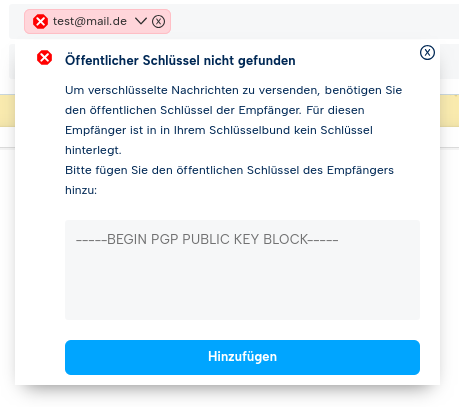
Darüber hinaus kann es während des Verfassens einer verschlüsselten Nachricht vorkommen, dass Mailvelope Sie auffordert, das Passwort für Ihren privaten Schlüssel einzugeben. Dies geschieht, wenn für das automatische Zwischenspeichern der Nachricht Ihre Signatur (digitale Unterschrift) benötigt wird. Falls das Passwort nicht bereits durch eine vorherige Aktion temporär im Add-On zwischengespeichert wurde, ist die Eingabe an dieser Stelle erforderlich.
Das Gleiche gilt auch beim endgültigen Versenden der E-Mail: Wenn Sie auf "Verschlüsselt senden" klicken, kann die Eingabe Ihres Passworts notwendig sein, sofern dieses nicht bereits zuvor durch eine Aktion temporär im Add-On zwischengespeichert wurde.
Verschlüsselte E-Mail lesen
Generell unterscheidet sich das Lesen von verschlüsselten E-Mails nicht von dem Lesen unverschlüsselter E-Mails. Wir erkennen für Sie automatisch, ob es sich um eine verschlüsselte E-Mail handelt und zeigen Ihnen dann ggf. das Mailvelope Iframe zum Darstellen verschlüsselter E-Mails an. Beim direkten Öffnen der E-Mail kann es dazu kommen, dass Mailvelope Sie auffordert, das Passwort für Ihren privaten Schlüssel einzugeben, um die E-Mail zu entschlüsseln. Falls das Passwort nicht bereits durch eine vorherige Aktion temporär im Add-On zwischengespeichert wurde, ist die Eingabe an dieser Stelle erforderlich.
Ein Sonderfall besteht bei E-Mails, welche sowohl verschlüsselte als auch unverschlüsselte Inhalte enhalten. Diese werden Ihnen standardmäßig unverschlüsselt angezeigt. Allerdings befindet sich direkt über dem Inhalt der Nachricht ein Hinweis-Feld, welches Sie darüber informiert, falls verschlüsselte Inhalte gefunden wurden. Diese können Sie sich dann analog zur im Hinweis befindlichen Anleitung im selben Fenster entschlüsselt anzeigen lassen.

Verschlüsselte E-Mails beantworten und weiterleiten
Das Antworten und Weiterleiten verschlüsselter Nachrichten funktioniert ebenfalls unkompliziert.
- Befinden Sie sich im Bearbeitungsfenster einer Nachricht, erkennen Sie an dem Verschlüsselung-Symbol des Reiters, dass Ihre Antwort oder Weiterleitung ebenfalls verschlüsselt erfolgt. Enthält die ursprüngliche Nachricht gemischte Inhalte, so werden unverschlüsselte Teile zunächst normal angezeigt und erst nach erfolgter Verschlüsselung geschützt weitergeleitet oder beantwortet.
- Innerhalb der Nachrichten-Preview gilt: Eine verschlüsselte Antwort oder Weiterleitung wird nur dann automatisch erstellt, wenn es sich bei der ursprünglichen Nachricht um vollständig verschlüsselte Inhalte handelt.
